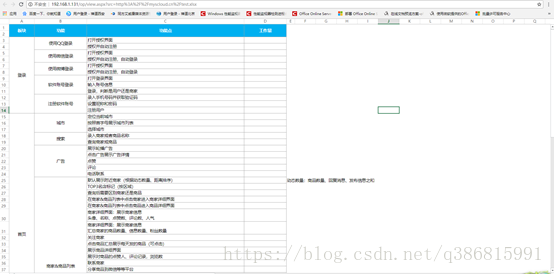由于公司需要,自己一直在研究office online server 2016这款在线浏览文档的软件,其中遇到了很多问题,以下是自己综合网上的资料和自己的搭建过程写出来的安装步骤,亲测可用,值得注意的是在安装后除word格式的文件其他都可以进行在线浏览,找了差不多两周的问题才知道是语言包的问题,具体没做深入研究,所以这个安装步骤就没有使用语言包进行安装,默认为英文使用
首先需要准备两套服务器,而且都必须是Windows Server 2012 R2版本的服务器,推荐使用下方红框内的ISO镜像,其他版本的安装更新时会报错

附文件下载地址:https://pan.baidu.com/s/1qcYuczFFRk1Ellv6yv_C3g
密码:vsrg
注:域控和OOS服务器需要给administrator设置密码,且设置成一样的密码最好
1.环境安装
1.1 搭建域控服务器
1. 打开服务器管理器,添加角色和功能;
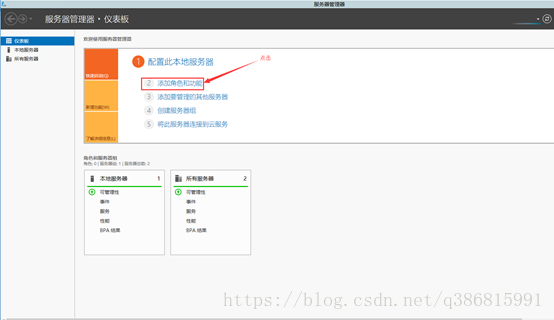
2.下一步;
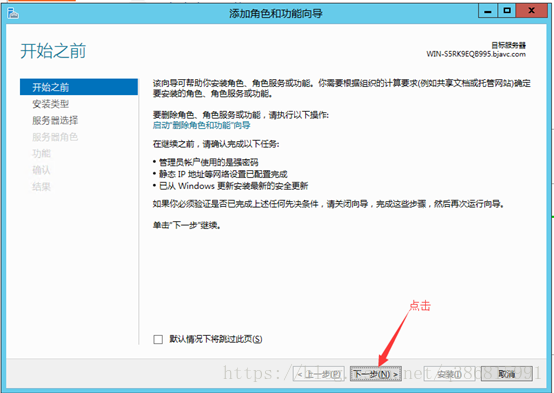
3.下一步;
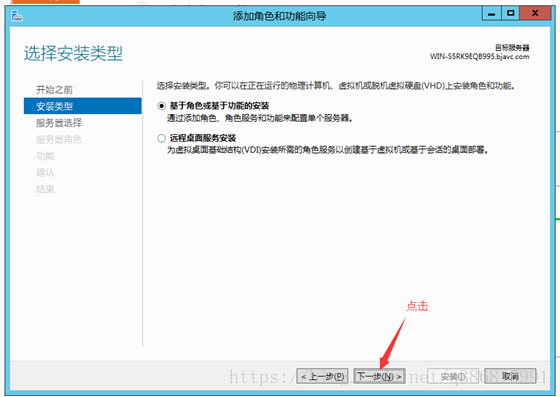
4.下一步
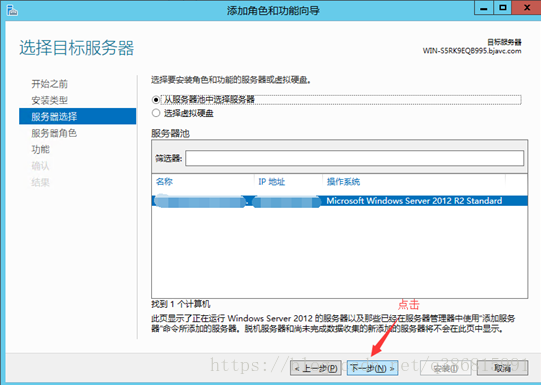
5.下一步,选择添加AD域服务,同时添加所需功能;
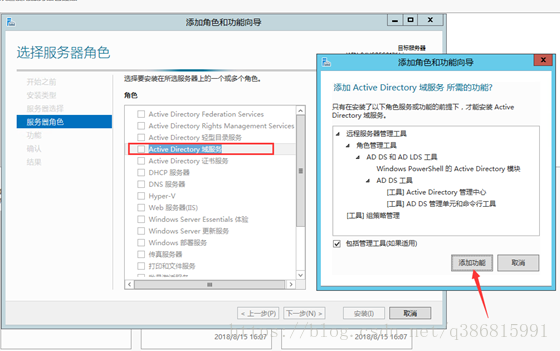
6.下一步,安装功能;
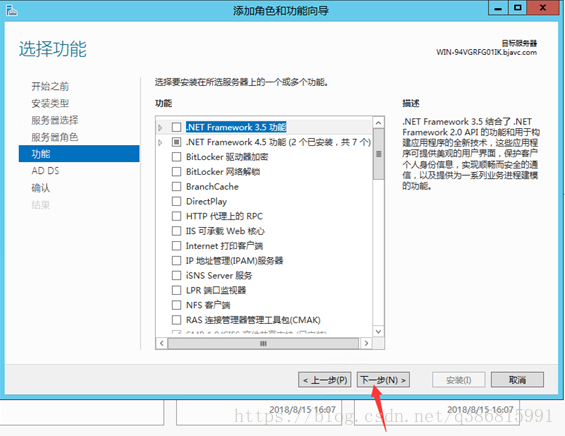
7.下一步

8.点击安装,安装功能,安装完成后点击关闭。

9. 点击“升级为域控制器” ;

10. 进入AD域服务器配置向导,选择添加新林,并输入根域名,点击下一步;
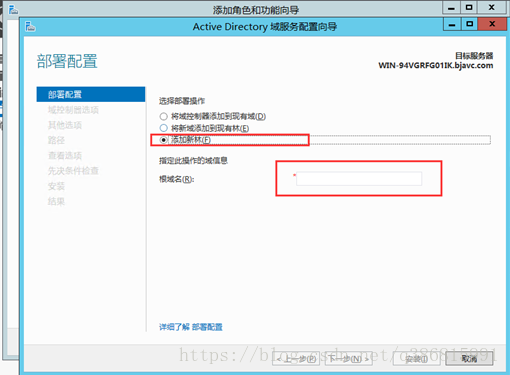
11. 填写密码,下一步 ;
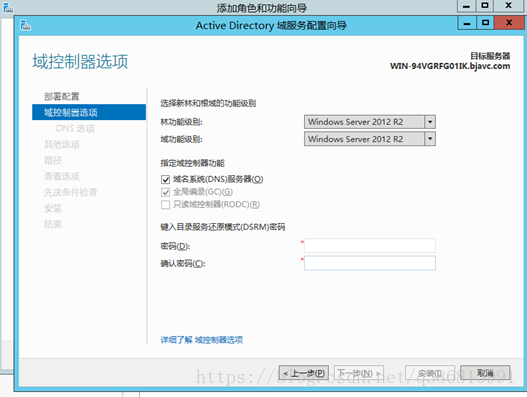
12. 提示DNS无法创建,不用管,继续下一步
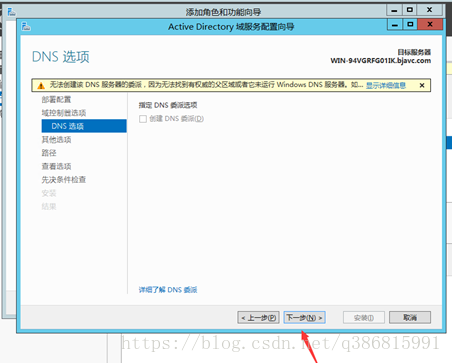
13.下一步
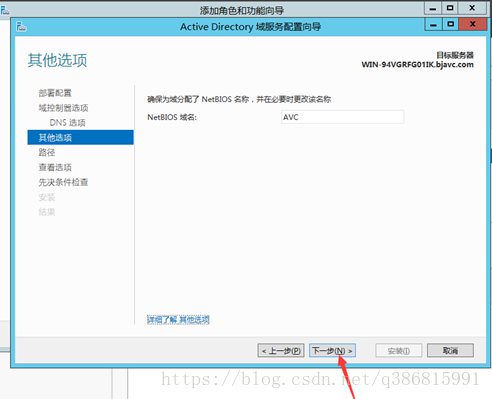
14. 安装路径,默认,下一步;
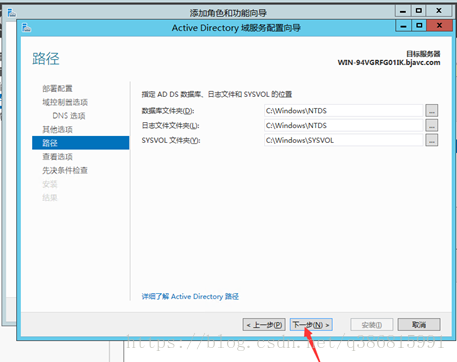
15. 查看选项,默认,下一步;
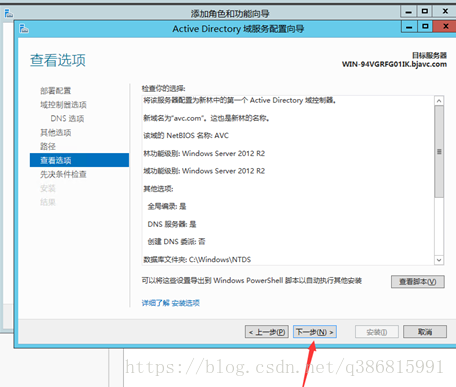
16.点击安装,安装完成后重启系统即可
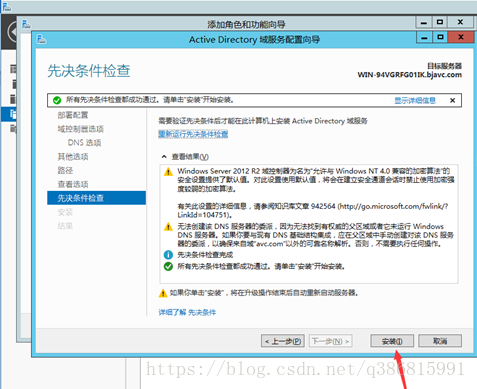
1.2 将Office Online Server服务器加入域服务器
1.打开控制面板->网络和Internet->网络和共享中心,并点击更改适配器设置
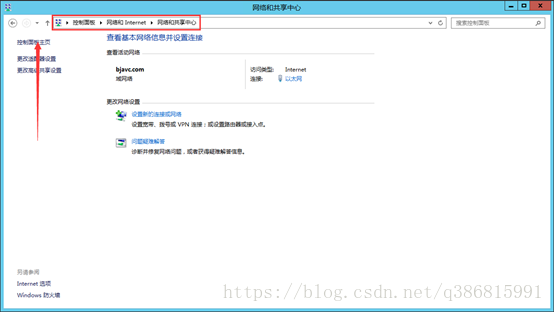
2.右击网络并打开属性,双击IPV4
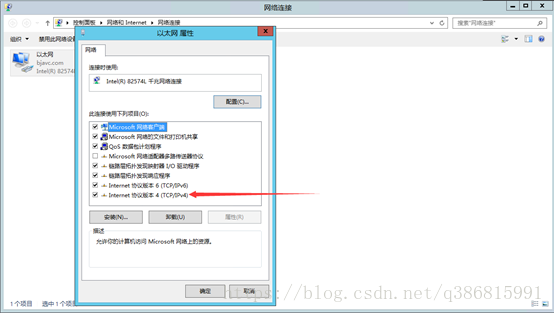
3.将DNS服务器配置为刚才配置好的域控服务器IP
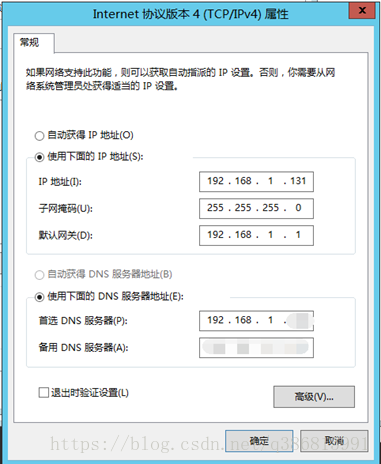
4.点击确定
5.右键电脑,点击属性,点击高级系统设置
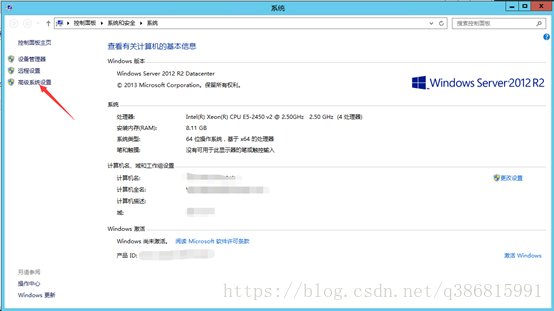
6.选择计算机名,并点击更改
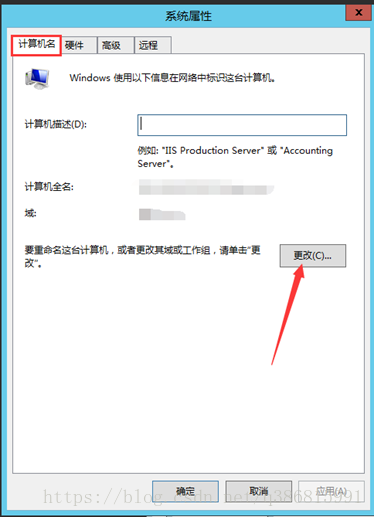
7.选择域,并输入之前域控服务器中配置的根域名
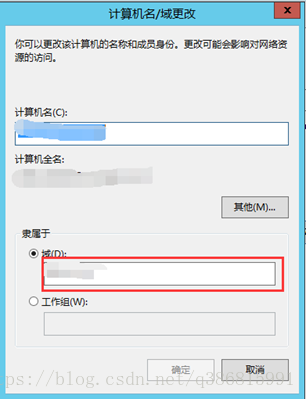
8.点击确定,然后输入对应的用户名密码即可,更改完成后重启电脑
1.3为 Office Online Server 安装必备软件
打开 Microsoft PowerShell 提示符,然后运行此命令示例来安装必需的角色和服务。
Add-WindowsFeature Web-Server,Web-Mgmt-Tools,Web-Mgmt-Console,Web-WebServer,Web-Common-Http,Web-Default-Doc,Web-Static-Content,Web-Performance,Web-Stat-Compression,Web-Dyn-Compression,Web-Security,Web-Filtering,Web-Windows-Auth,Web-App-Dev,Web-Net-Ext45,Web-Asp-Net45,Web-ISAPI-Ext,Web-ISAPI-Filter,Web-Includes,InkandHandwritingServices,NET-Framework-Features,NET-Framework-Core,NET-HTTP-Activation,NET-Non-HTTP-Activ,NET-WCF-HTTP-Activation45,Windows-Identity-Foundation,Server-Media-Foundation
1.4 Microsoft .NET Framework4.5.2
1、右键以管理员身份运行Microsoft .NET Framework4.5.2安装包,勾选“我已阅读并接受许可条款”点击“安装”。
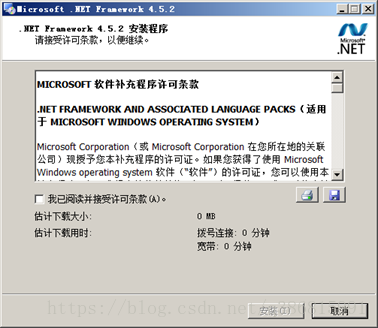
2、安装进行中,待进度完成。
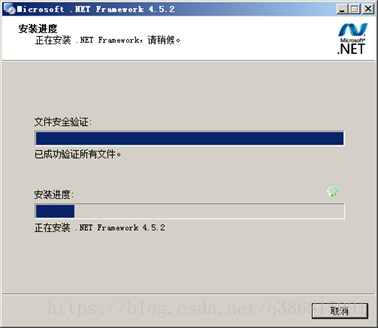
3、点击“完成”,完成Microsoft.NET Framework 4.5.2的安装。
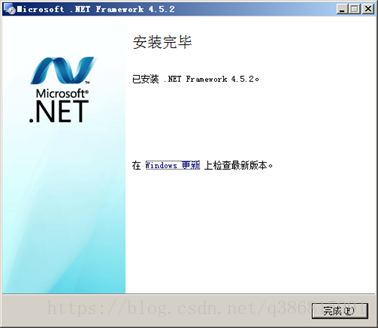
1.5 Visual C++ Redistributable Packages for Visual Studio 2013
1、右键以管理员身份运行Visual C++ Redistributable Packages for Visual Studio 2013安装包,勾选“我已阅读并接受许可条款”点击“安装”。
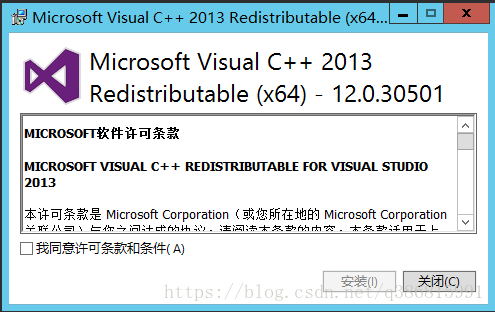
2、安装进行中,待进度完成。
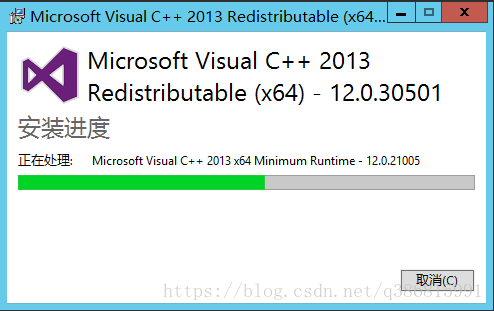
3、点击“关闭”,完成Visual C++ Redistributable Packages for Visual Studio 2013的安装。

1.6Visual C++ Redistributable for Visual Studio 2015
1、右键以管理员身份运行Visual C++ Redistributable for Visual Studio 2015安装包,勾选“我已阅读并接受许可条款”点击“安装”。
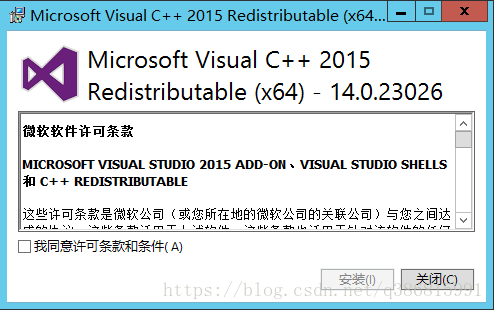
2、安装进行中,待进度完成。
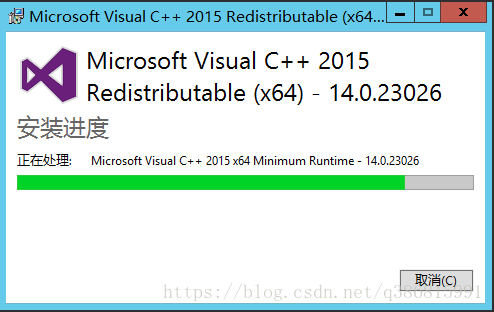
3、点击“关闭”,完成Visual C++ Redistributable Packages for Visual Studio 2013的安装。
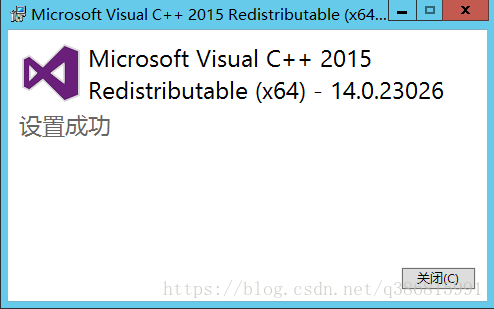
1.7 Microsoft.IdentityModel.Extention.dll
1、右键以管理员身份运行Microsoft.IdentityModel.Extention.dll 安装包,勾选“I accept the terms in the License Agreement”点击“install”。
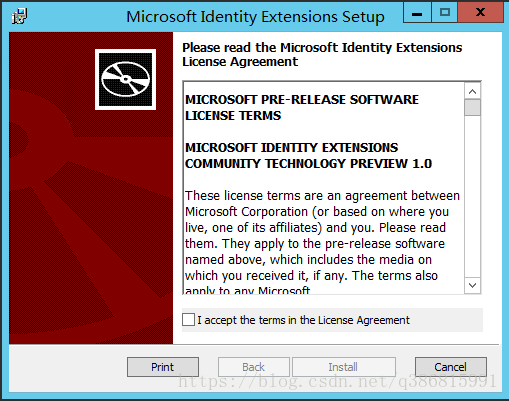
2、安装进行中,待进度完成。
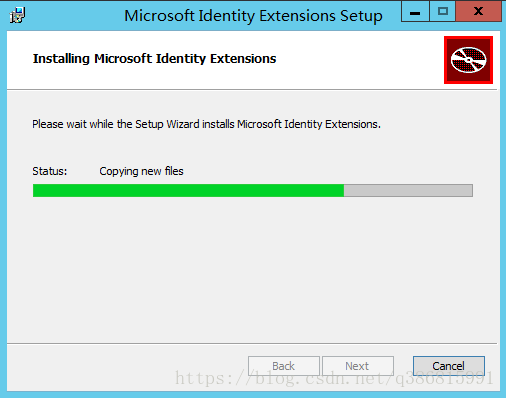
3、点击“关闭”,完成Visual C++ Redistributable Packages for Visual Studio 2013的安装。
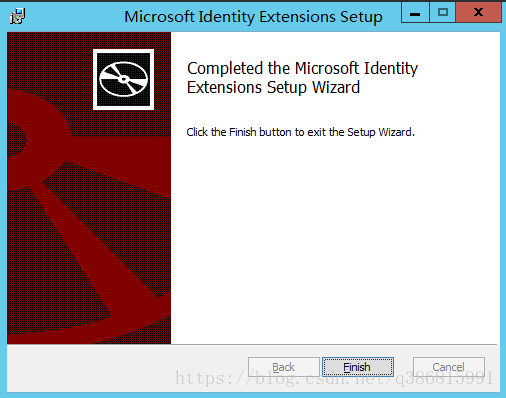
1.8 Windows8.1-KB2999226-x64.msu
1.将下载好的Windows8.1-KB2999226-x64.msu双击打开即可安装
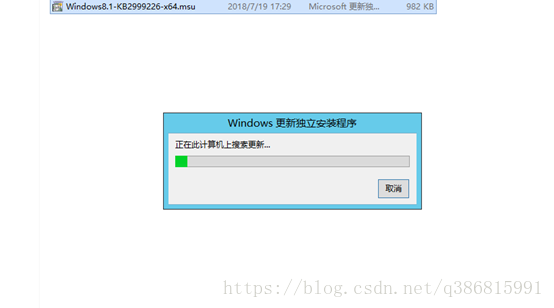
2.软件安装部署
2.1 office online sevrer 2016
1.将下载好的office online server 2016的安装包解压好,并点击图中标注文件夹
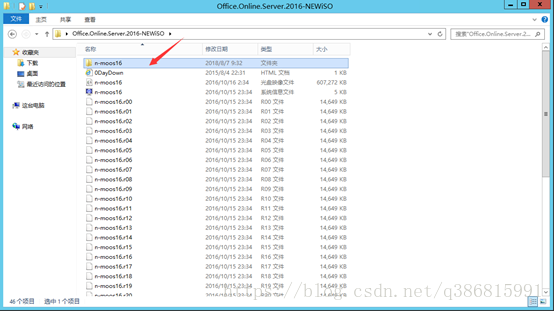
2.点击setup.exe
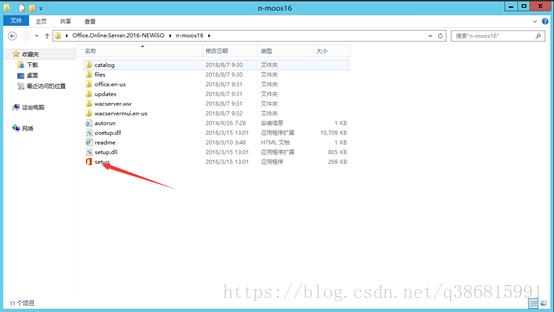
3. 勾选“I accept the terms of this Agreement”点击“continue”。
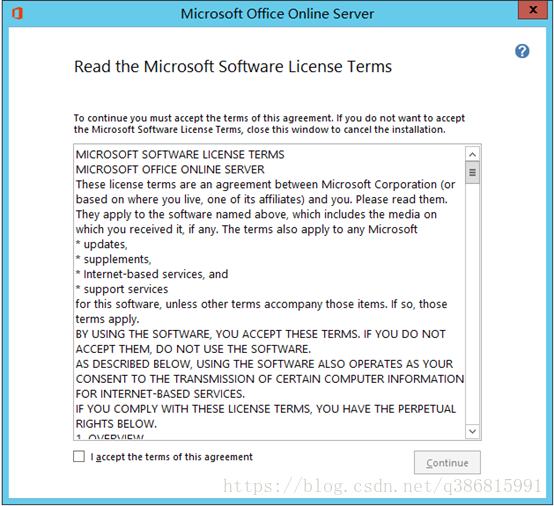
4.默认安装路径,点击“install now”
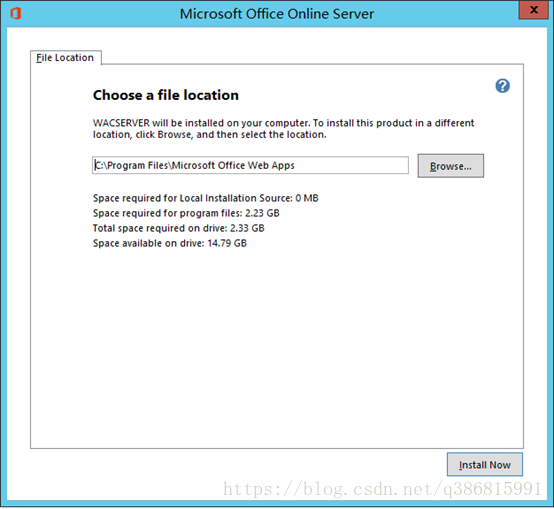
5. 安装进行中,待进度完成。
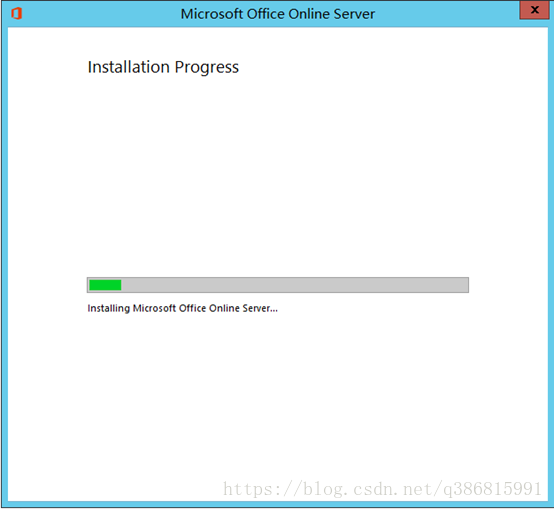
6.安装完成
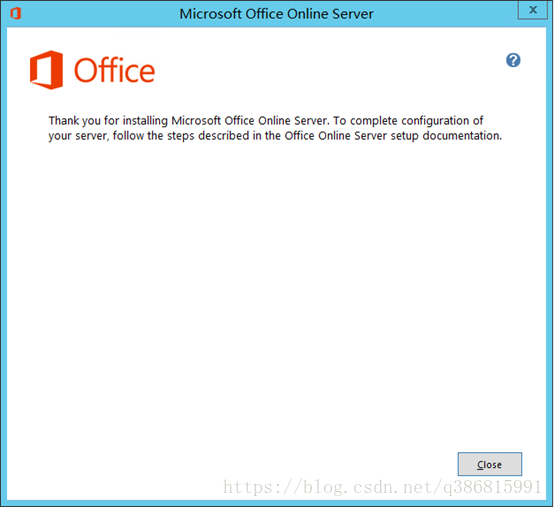
2.2 相关配置
2.2.1 office online server 配置
1.安装完成后,打开PowerShell,开始配置office online server
输入:New-OfficeWebAppsFarm –InternalURL “http://192.168.1.131” –AllowHttp –EditingEnabled注:如果输入命令报错,请重新启动电脑
-InternalURL:内网浏览地址,http://xx.domin.com 其中 xx表示计算机名 domin.com 表示域名 也可以设置为对应的IP地址
-ExternalURL:外网浏览地址
-AllowHttp: 允许80端口访问
-OpenFromUrlEnabled:允许通过url方式进行预览
-CacheLocation: 缓存文件存放路径 默认是C:\ProgramData\Microsoft\OfficeWebApps\Working\d
-CacheSizeInGB: 最大缓存文件大小 单位GB 默认为15GB
注:若http:// 192.168.1.131/hosting/discovery 能登录,http://192.168.1.131/op/generate.aspx显示“服务器错误”,控制台输入Set-OfficeWebAppsFarm -OpenFromUrlEnabled:$true即可访问成功
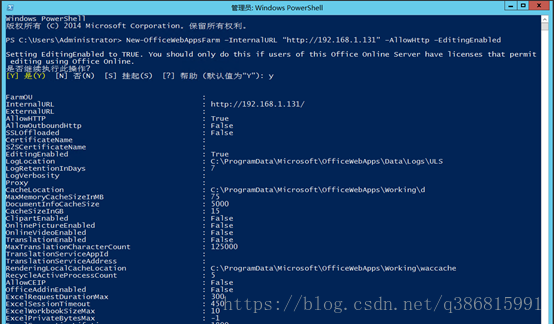
2.输入Y
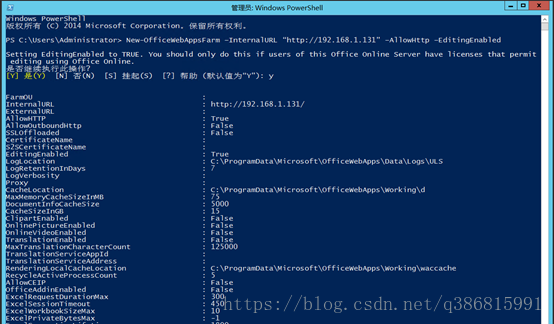
3.设置成功
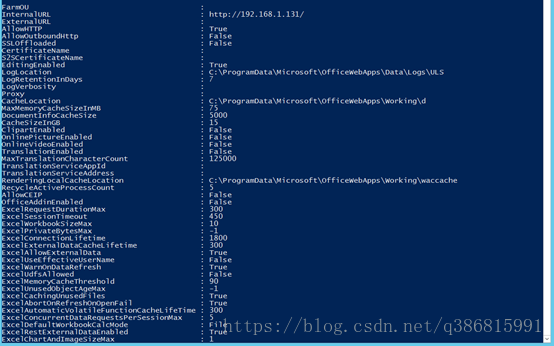
4.输入设置好的地址进行访问,若显示为下图,则部署成功
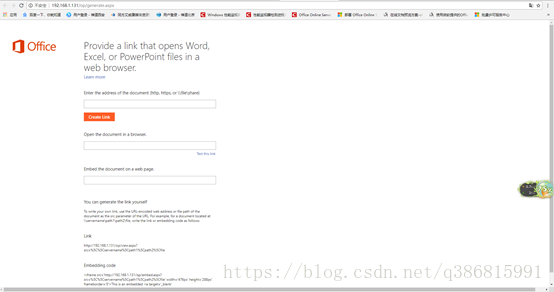
2.2.2 文档地址配置
1.由于微软这款软件对IP有访问限制,所以需将IP转化为域名进行访问,所以需要进行配置,来让软件自动进行域名转化为IP,具体路径如下
注:此IP是指要访问文档路径的IP
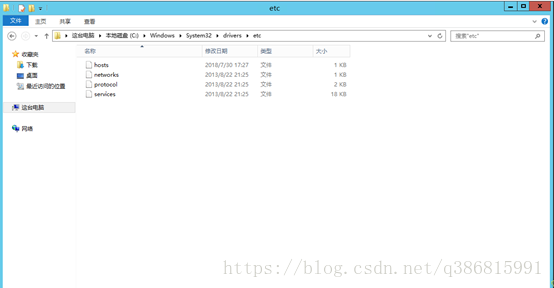
2.打开hosts文件,在其中添加对应IP和自定义的域名,即可访问
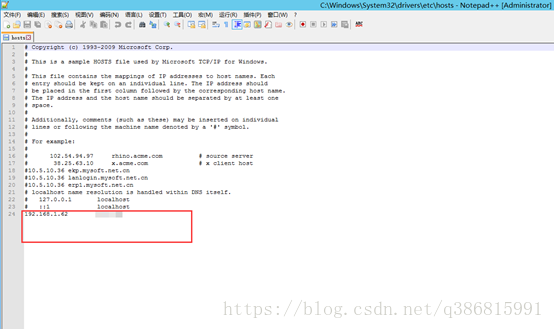
2.2.3 大文件转码配置(必须配置)
1.安装后的office online server 对大文件会有限制,所以需要配置才能进行访问,具体配置路径如下

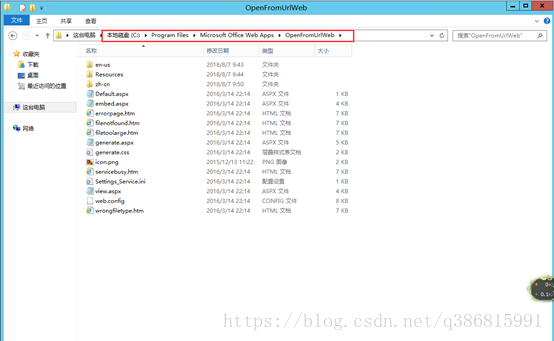
2.将上面两个文件夹中的settings文件进行修改,在其中填入并保存
OpenFromUrlMaxFileSizeInKBytes=(System.Int32)512000注意后面不要加分号
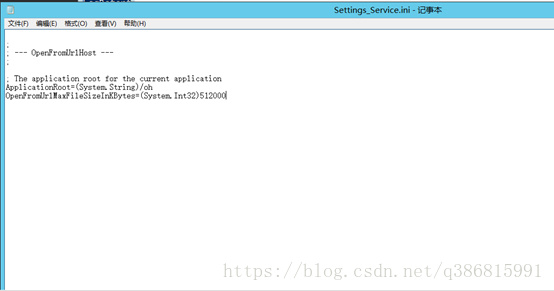
3.配置完成后打开CMD命令,输入services.msc打开服务,并找到office online服务
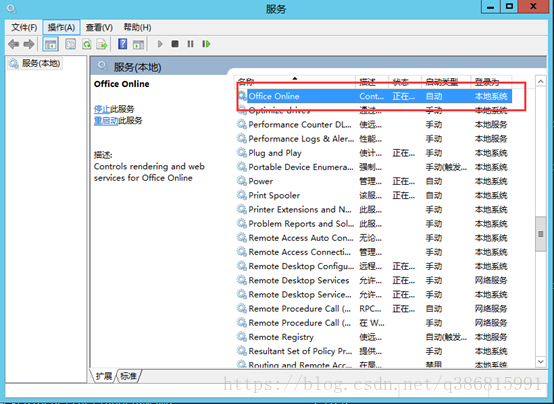
4.右键重启服务即可
2.2.4 访问文档是否可以进行转码
例:
1.将上述网址填入第一行,然后点击create link即可生成浏览网址
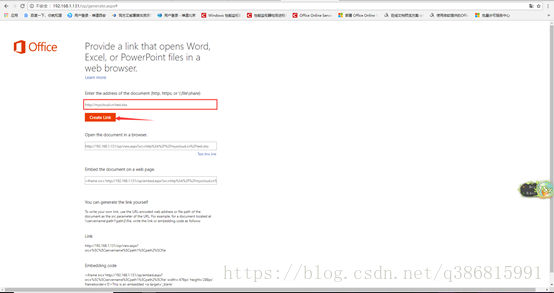
2.点击test this link进行测试
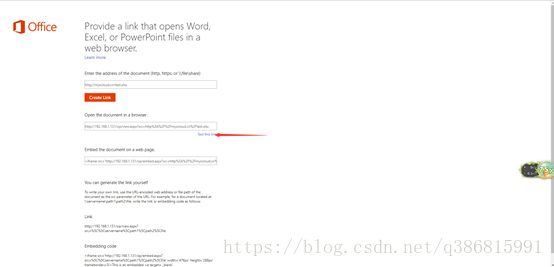
3.浏览文档